Word文档如何快速输入上标?Word文档上标输入超简单!
很多使用Word文档在写东西时,想要输入上标时一直重复同样的操作很累而且很麻烦,觉得这是一个难题。小编今日就来讲讲怎么快速输入上标的方法,我想大家在使用Word文档时都能用得上。希望小编的这个分享可以帮助到你。
word快速输入上标的操作方法:
以下面文章为例,先都将需要输入上标的单位用数字来代替。
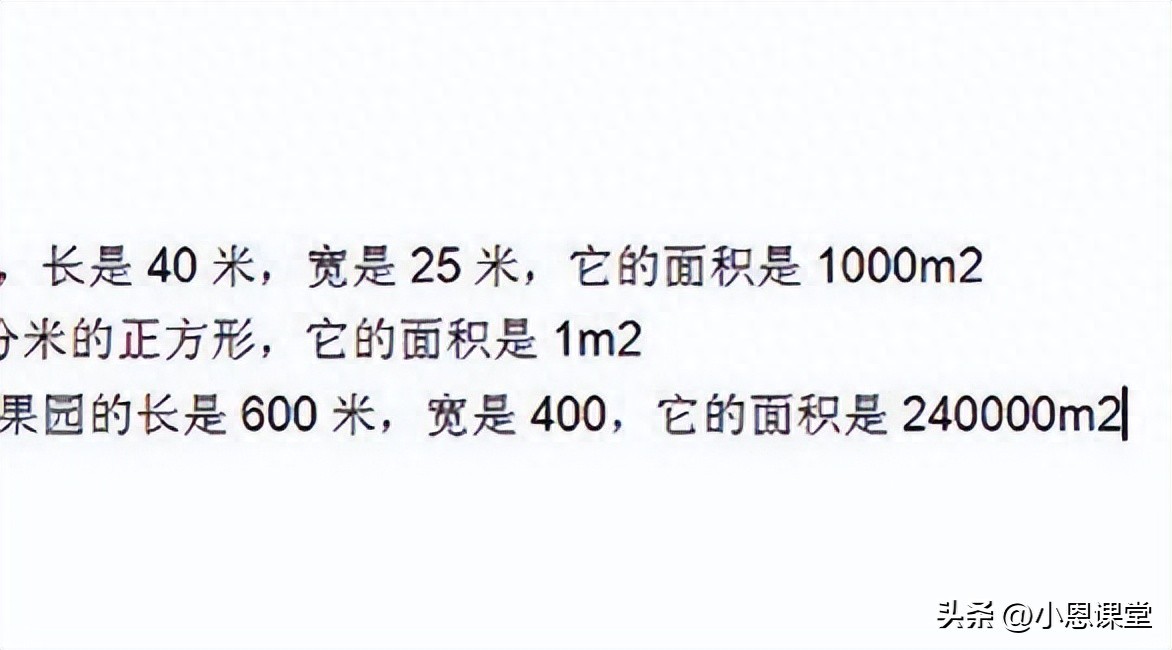
1、选中数字,点击上方的【上标】按钮,或者快捷键CTLR+SHIFT+加号。数字就变成上标啦。
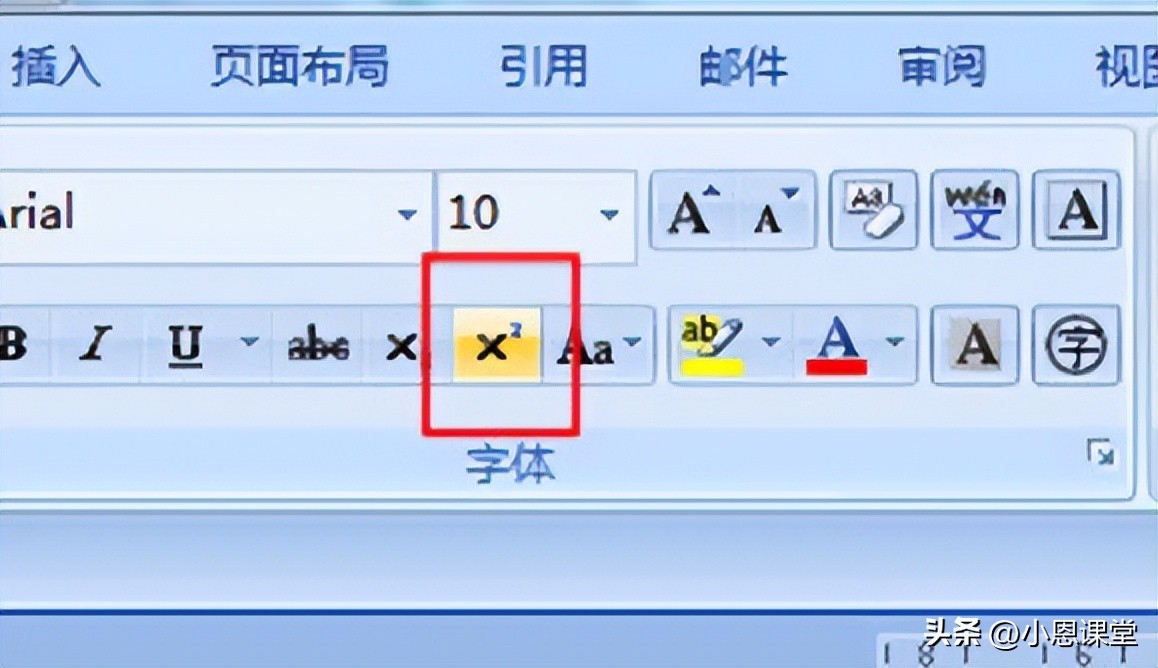
2、不过所有的数字都要一个一个去调整岂不是很麻烦,没关系,这里我们先复制整个单位,然后CTRL+H打开查找替换窗口。
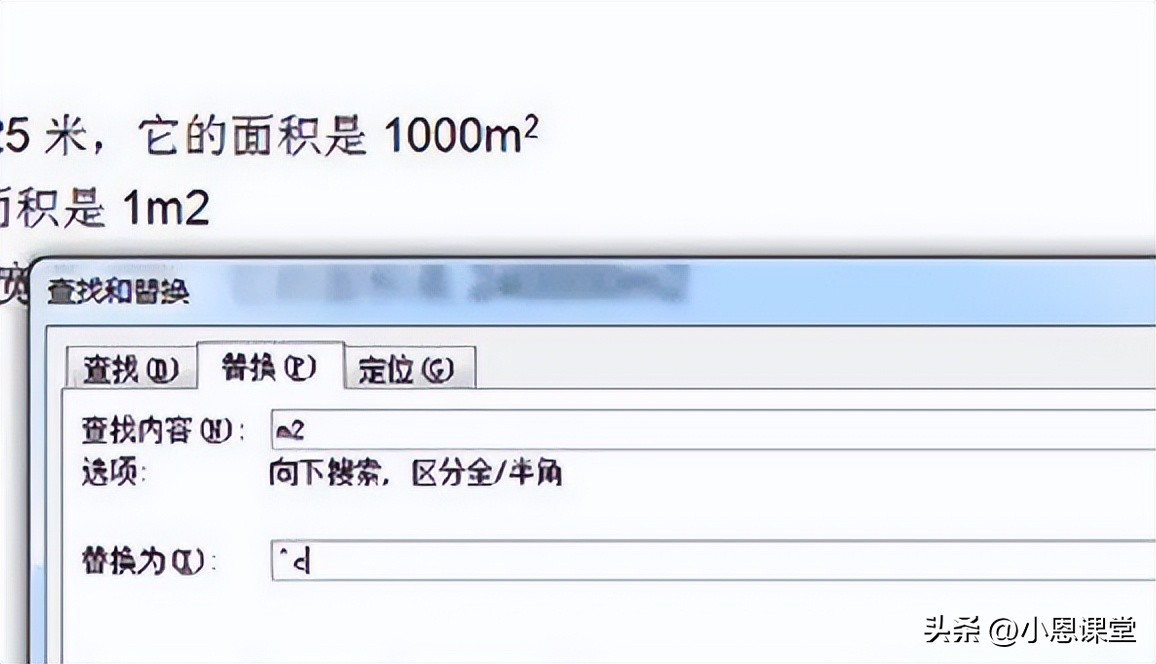
3、在查找框内输入要替换的单位。
4、在替换为一栏里,在【更多】里面选择【特殊格式】-【剪切板内容】,选择好后之后点击全部替换。
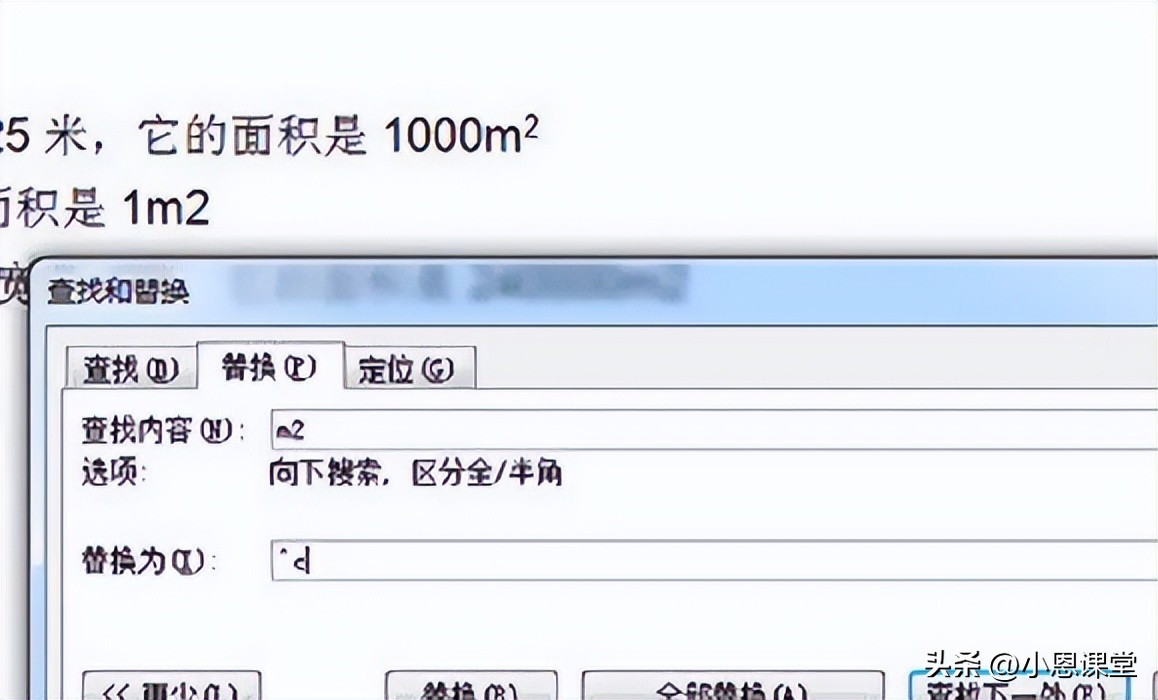
5、最后所有的单位都被标上了上标了。
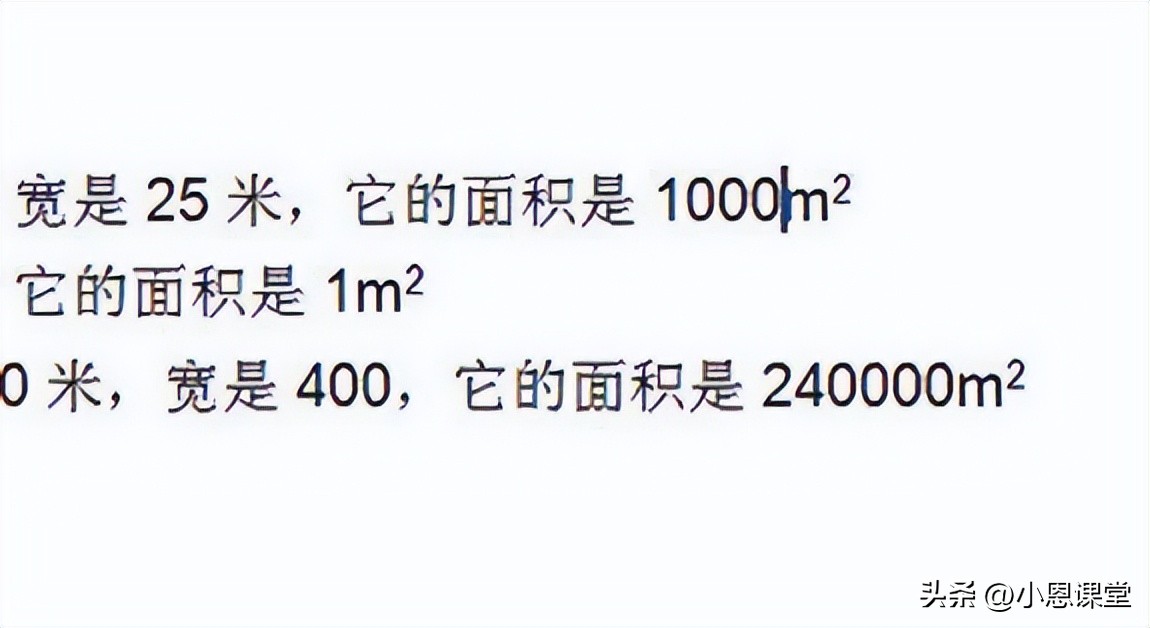
小编分享的快速输入上标的方法就到这里结束了,快来学习学习word快速输入上标的操作步骤吧,一定会帮到大家的。
声明:本站所有文章,如无特殊说明或标注,均为本站原创发布。任何个人或组织,在未征得本站同意时,禁止复制、盗用、采集、发布本站内容到任何网站、书籍等各类媒体平台。如若本站内容侵犯了原著者的合法权益,可联系我们进行处理。

评论(0)